練習 - 上傳資料並建立散佈圖
Jupyter 筆記本由「資料格」組成。 每個資料格會指派以下列三種類型之一:
- Markdown,用來輸入 Markdown 格式的文字
- 程式碼,用來輸入以互動方式執行的程式碼
- 原始 NBConvert,用於輸入內嵌資料
輸入到程式碼資料格的程式碼是由「核心」執行,該核心可提供隔離的環境供筆記本在其中執行。 熱門 IPython 核心支援以 Python 撰寫的程式碼,但許多其他核心可用於支援其他語言。 Azure Notebooks 支援現成的 Python、R 和 F#。 其還支援安裝許多在研究中常用的套件和程式庫。
筆記本編輯器目前顯示空白資料格。 在此練習中,您會將內容新增至該資料格,並新增其他資料格來匯入 Python 套件 (例如 NumPy)、載入一組包含氣候資料的 NASA 資料檔案,以及從資料建立散佈圖。
在第一個資料格中,將資料格類型設為 [Markdown],並在資料格本身中輸入 "Azure Notebook Climate Change Analysis":
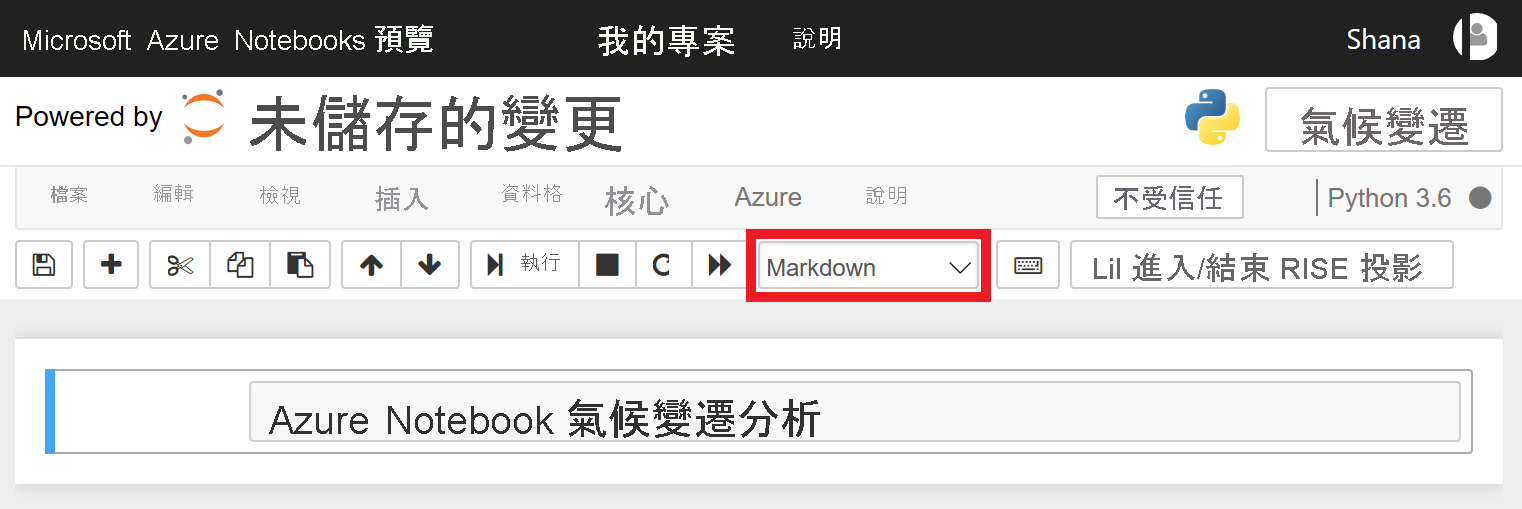
「正在定義 Markdown 資料格」
按一下工具列中的 + 按鈕新增資料格。 確定資料格類型為 [程式碼],然後在資料格中輸入下列 Python 程式碼:
import matplotlib.pyplot as plt import numpy as np from sklearn.linear_model import LinearRegression import seaborn as sns; sns.set()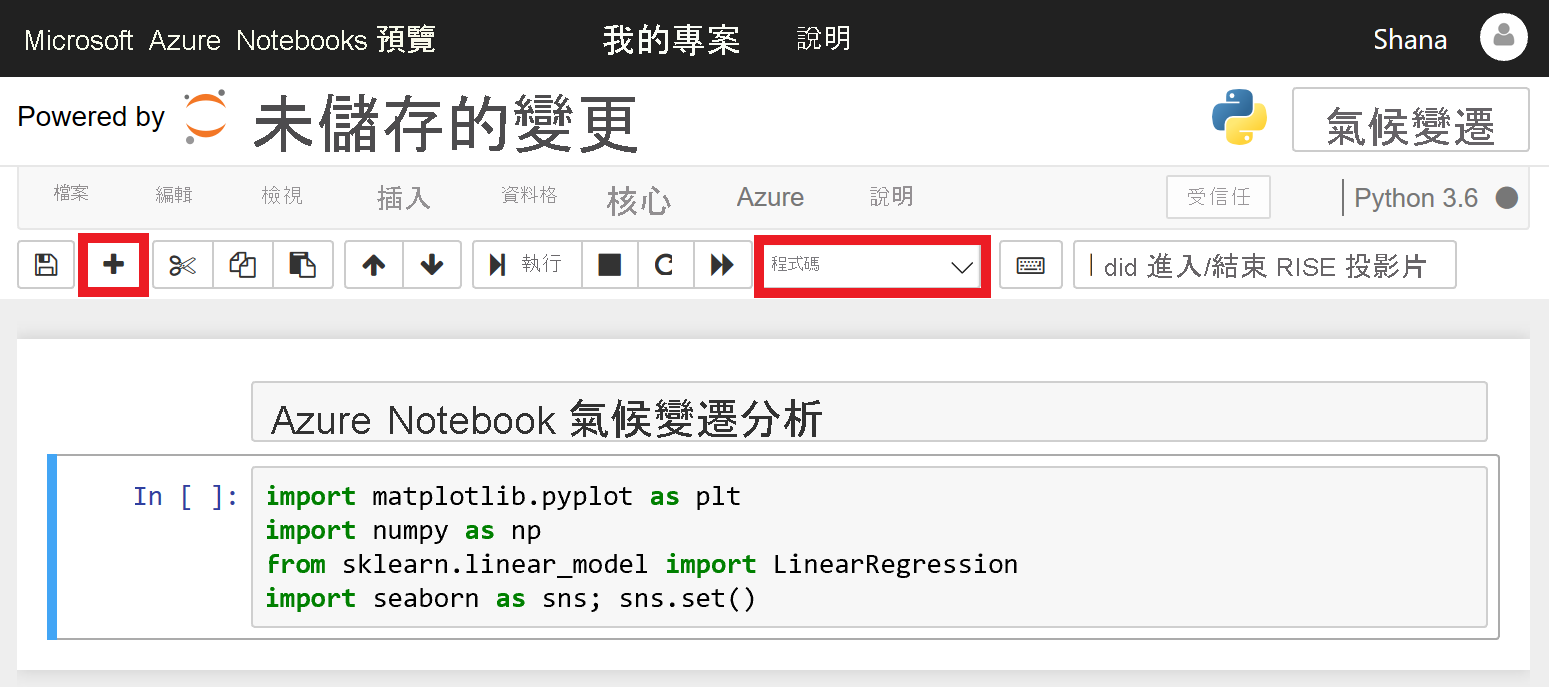
「正在新增程式碼資料格」
現在,請按一下 [執行] 按鈕以執行程式碼資料格,並匯入在
import陳述式中指定的套件。 忽略第一次準備環境時所顯示的任何警告。您可以選取程式碼資料格並重新執行,以移除警告。
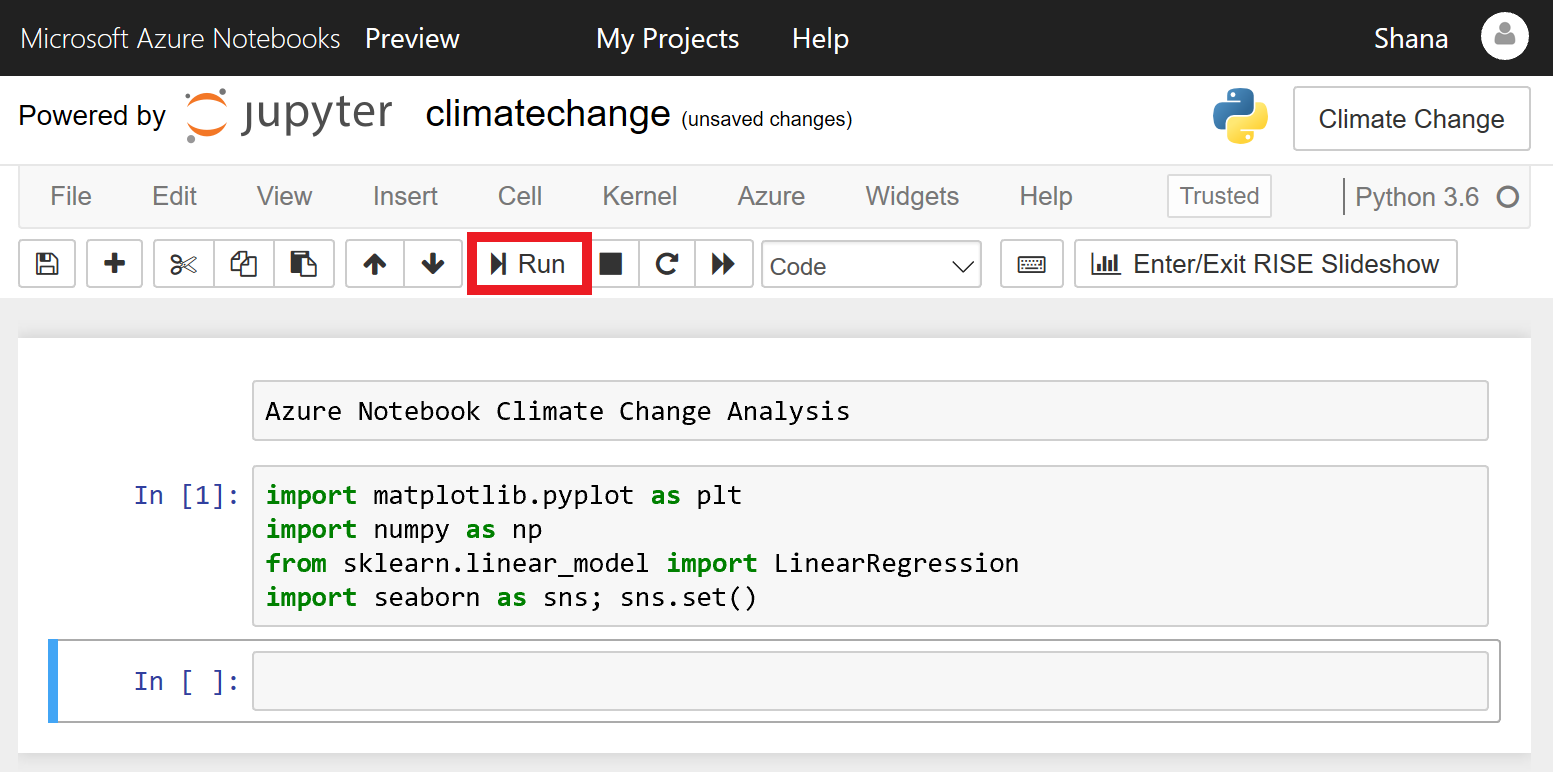
執行程式碼資料格
在頁面頂端按一下功能表中的 [檔案],然後從下拉式功能表選取 [上傳]。 然後上傳名為 5-year-mean-1951-1980.csv 和 5-year-mean-1882-2014.csv 的檔案。
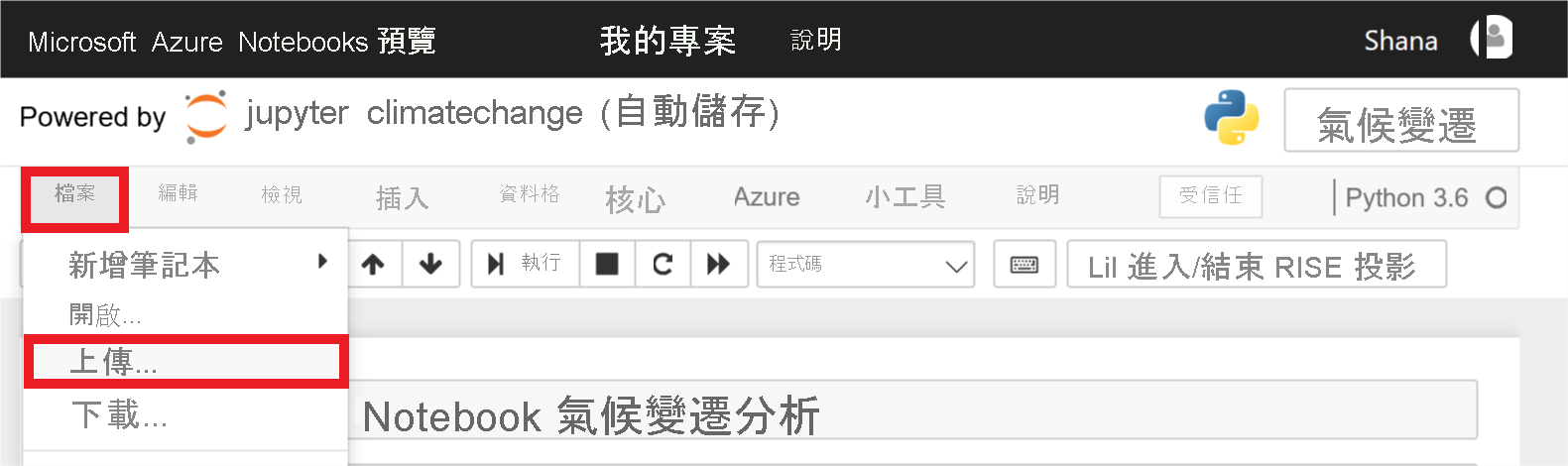
將資料上傳至筆記本
選取 /project 作為 [目的地資料夾],以確保您的檔案存在。 按一下 [開始上傳] 來上傳檔案,並在檔案已成功上傳後按一下 [確定]。

選取資料的目的地資料夾
將資料指標置於筆記本底部的空白資料格上。 輸入 "Import data" 作為文字,並將資料格類型變更為 [Markdown]。
現在,新增 [程式碼] 資料格,然後貼上下列程式碼。
yearsBase, meanBase = np.loadtxt('5-year-mean-1951-1980.csv', delimiter=',', usecols=(0, 1), unpack=True) years, mean = np.loadtxt('5-year-mean-1882-2014.csv', delimiter=',', usecols=(0, 1), unpack=True)按一下 [執行] 按鈕以執行資料格,然後使用 NumPy 的
loadtxt函式來載入您所上傳資料。 資料現在位於記憶體中,且可供應用程式使用。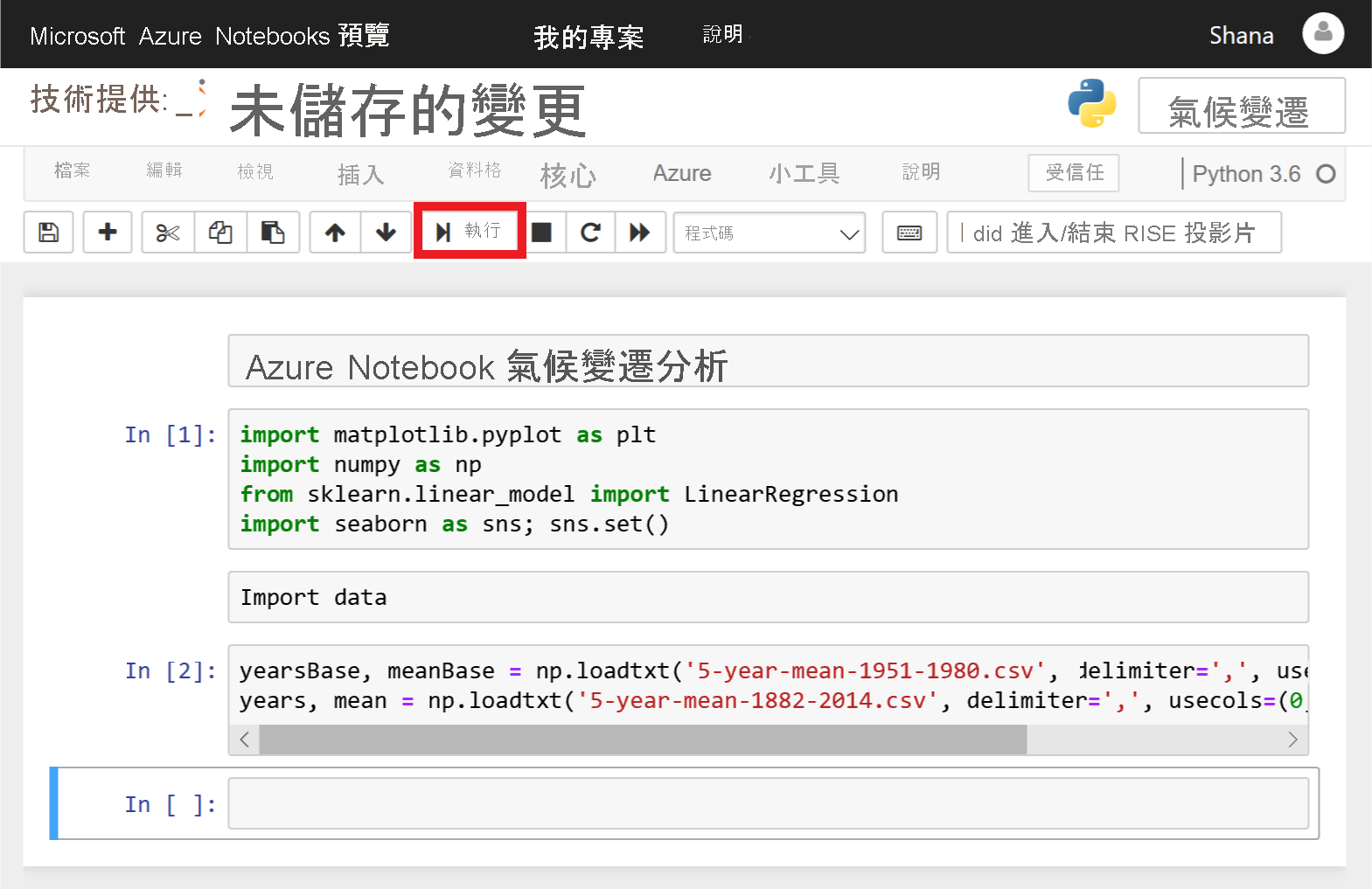
「正在載入資料」
將資料指標置於筆記本底部的空白資料格上。 將資料格類型變更為 [Markdown],然後輸入 "Create a scatter plot" 作為文字。
新增 [程式碼] 資料格,然後貼上下列程式碼,其會使用 Matplotlib 建立散佈圖。
plt.scatter(yearsBase, meanBase) plt.title('scatter plot of mean temp difference vs year') plt.xlabel('years', fontsize=12) plt.ylabel('mean temp difference', fontsize=12) plt.show()按一下 [執行] 來執行資料格,並建立散佈圖。
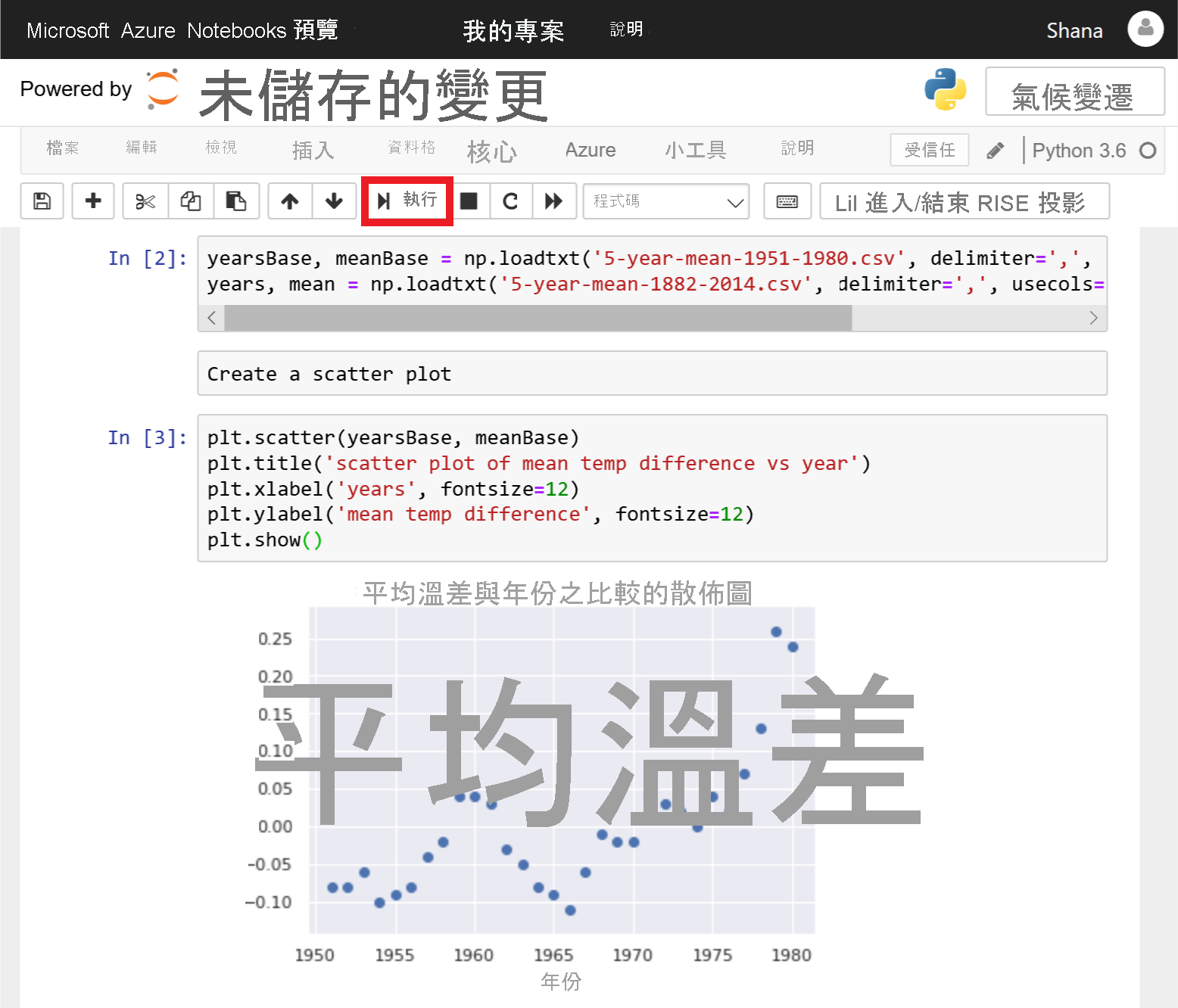
「Matplotlib 所產生的散佈圖」
您載入的資料集使用 1951 年到 1980 年這 30 年之間的平均值,計算這段期間內的基礎溫度,然後再使用 5 年的平均溫度,計算 5 年平均值與 30 年平均值之間每年的差異。 散佈圖會顯示每年的溫度差異。